
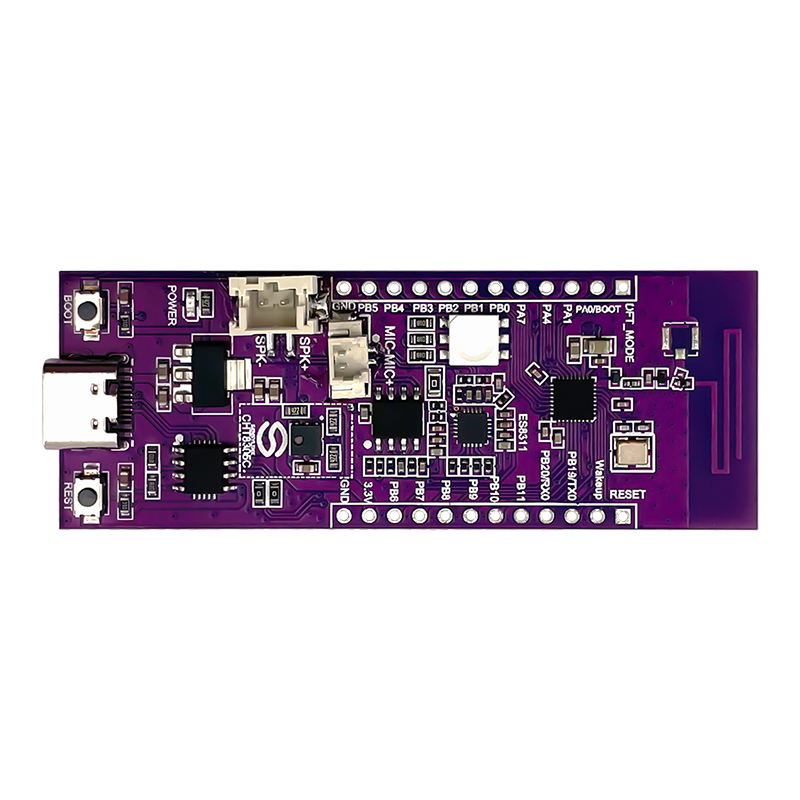



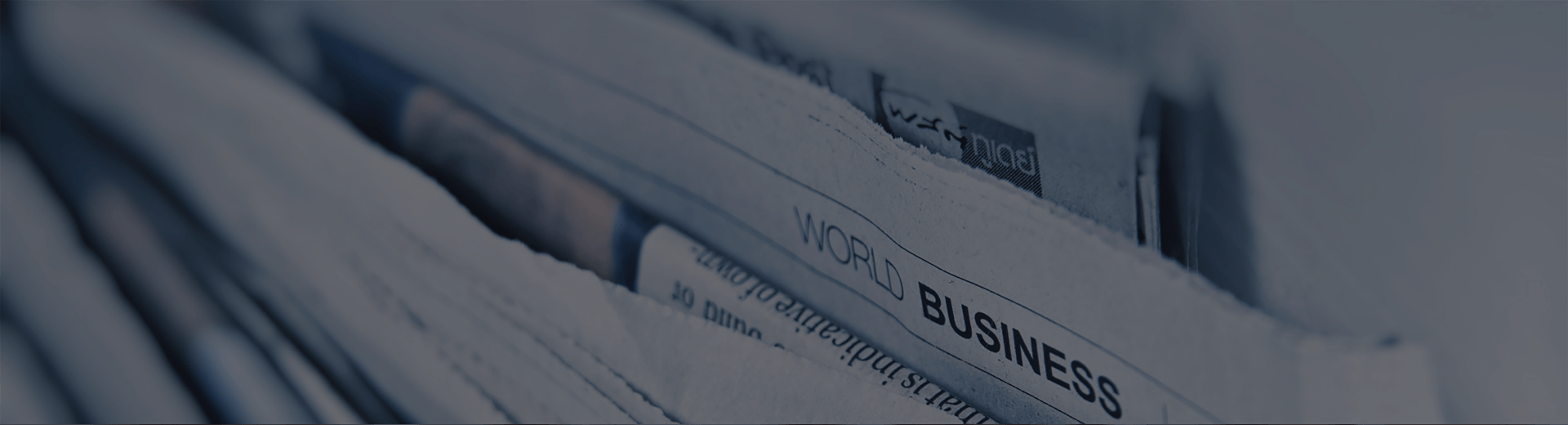
Hotspots/pain points/viewpoints are connected, and the context of the IOT events is under control
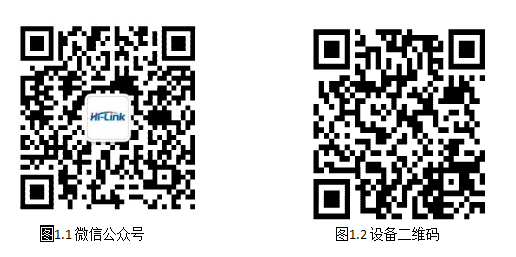
首先扫描图1.1二维码关注微信公众号;
通过关注的“海凌科智慧物联”公众号进入图1.3中的界面,点击底部AirKiss菜单进入;
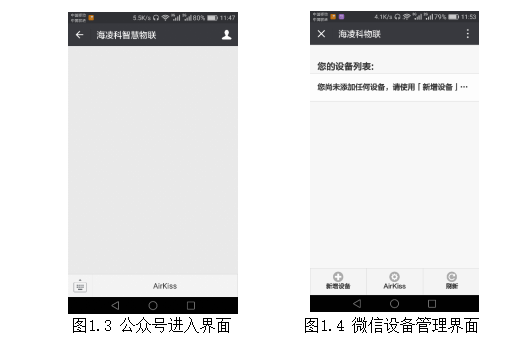
给设备通电,如果设备没有设置过则直接点图1.4界面底部AirKiss菜单,如果有设置则先把设备初始化。点击菜单之后进入图1.5的界面,手机必须连接Wifi,输入密码静等设置自动匹配完成;
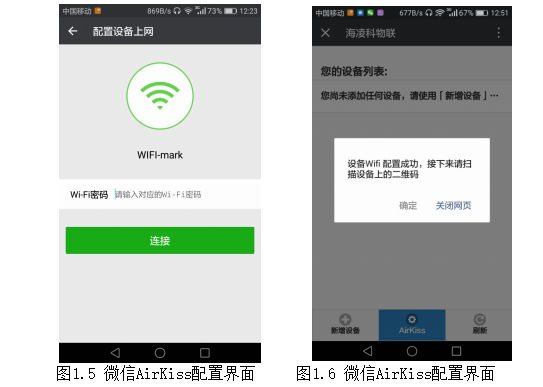
见上图1.6所示,配置成功之后会有弹出提示“设备Wifi 配置成功,接下来请扫描设备上的二维码”,否则会弹出错误提示:“设备 Wifi 配置失败,请再试一次”。配置成功之后会自动返回到图1.4的界面。
点击底部菜单“新增设备”,扫描图1.2所示的二维码,该二维码会随说明
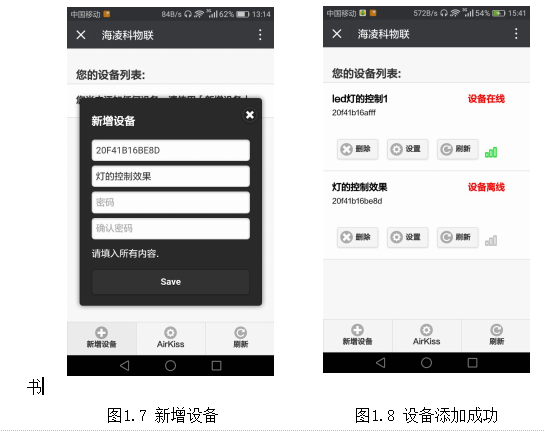
一起提供。图1.7为扫描二维码之后出现的界面,如图所示,设备地址以及设备名称默认已经设置,您可以修改设备名称,MAC地址一般不建议修改。同时输入提供的默认密码提交即可成功添加设备。图1.8为设备添加成功所实际显示的效果。可以删除设备、修改密码及刷新设备状态。
点击要操作的设备名称,进入到图1.9所示的界面通过点击中间绿色部分来控制灯的开和关,只有圆圈的时候是关灯、带有光晕效果的是开灯效果。
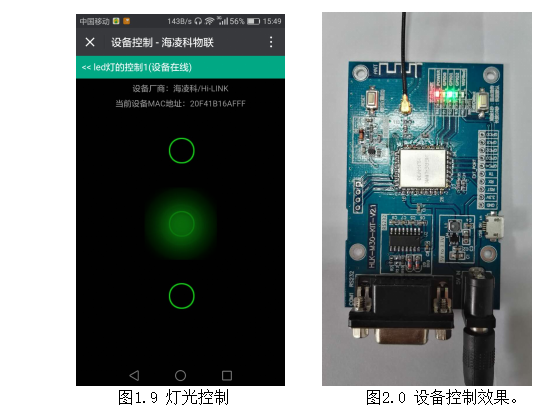
到这一些关于微信AirKiss控制设备的操作文档就结束了。
海凌科电子有限公司关于微信AirKiss控制LED灯的研发演示说明,有更多咨询请来电: 0755-23152658

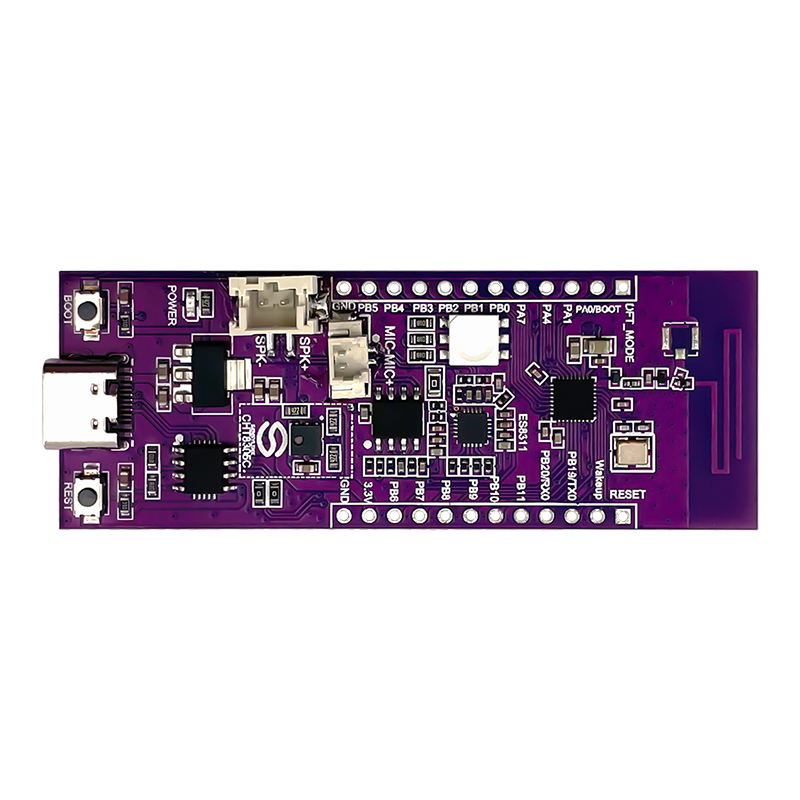



Previous:HLK-5M05说明书PDF下载资料 Next:海凌科电子博览参展今天结束
关联产品:
